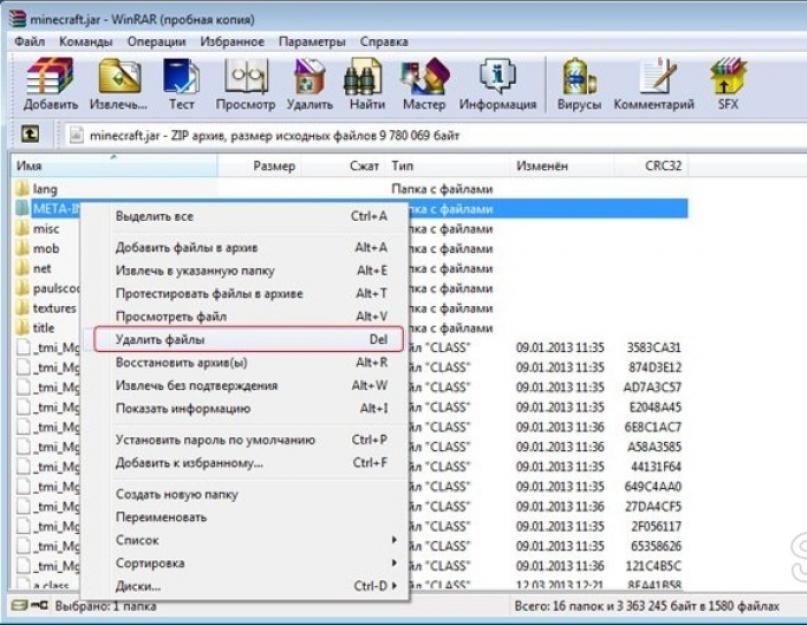Вышел патч 1.4.0.0. теперь моды нужно устанавливать в папки " res_mods\1.4.0\" и "mods\1.4.0.\". Если после обновления у Вас перестал работать мод, то просто перенесите его в папку "1.4.0". Некоторые моды и сборки модов могут оказаться неработоспособными либо работать с багами. В самом ближайшем времени все нерабочие моды и сборки будут обновлены. Наберитесь терпения и следите за обновлениями. Если после обновления мода / сборки у вас без причин зависает или вылетает клиент, скачайте скрипт очистки кэша игры и запустите его, проблема должна решиться.
Как установить моды
Игровые модификации помогают игрокам World of Tanks более комфортно ощущать себя в бою, узнавать свои достижения прямо в бою, а также позволяют узнать информацию о противнике, его скилле, а также многое другое.
Куда устанавливать моды для World of Tanks
Для того чтобы пользоваться различными игровыми модификациями, которые точно упростят некоторые особенности геймплея и сделают игру более удобной, нужно сначала установить их в ваш игровой клиент.
Игровые модификации можно устанавливать используя специальные подборки - так называемые «модпаки», в которых собрано большое число всевозможных модификаций (от прицелов до статистики игроков). Также устанавливать отдельные моды собственноручно, без помощи этих сборок.
Установка отдельных модов в основном вызывает трудности у игроков.
Чтобы установить любую игровую модификацию необходимо зайти в папку с клиентом игры, чаще всего она расположена по следующему местоположению D: /World of Tanks/. В ней необходимо отыскать папку /res_mods - она была создана автоматически, для того чтобы игроки могли самостоятельно устанавливать необходимые модификации. Затем надобно создать папку с названием текущего патча игры (текущей версии), например, это будет /0. 9.13.
Конечный путь для установки будет выглядеть надлежащим образом: D /World of Tanks/res_mods/0. 9. 13.
Установка большинства модов будет успешной если вы инсталлируете именно по такому пути. Однако некоторые моды будут требовать создания и других папок, например, некоторые прицелы будет требовать создания дополнительных папок в папке /0. 9. 13.
Чтобы поставить прицел надлежит сформировать папку /gui, затем в ней следует создать папку /scaleform. Конечный путь должен выглядеть таким образом:
D /World of Tanks/res_mods/0. 9. 13.0/gui/scaleform
Как установить звуковой мод World of Tanks
Звуковой мод - это та модификация с помощью которой, игрок может изменить существующие звуки в игре. Например, изменить полностью озвучку экипажа, отдельных фраз при попадании и так далее. Также звуковые моды могут добавить новые элементы озвучки, вроде звоночка крита (критическое повреждение) модуля или ранения члена экипажа.
Установка подобных модификаций является довольно простой. Чтобы установить звуковые моды, необходимо сначала скачать их на сайте, папка будет зачастую называться /audio. Затем необходимо зайти в папку с клиентом игры, и там мы тоже заметим такую же папку.
Затем следует скопировать все файлы из скачанной папки /audio и вставить в папку игры /audio. Необходимо копировать с заменой текущих файлов, иначе моды не будут работать.
Перед установкой звуковых модификаций необходимо обязательно закрыть клиент игры. Ко всему прочему, нельзя устанавливать большое количество звуковых модов, ведь они могут привести к конфликтам в игре, в некоторых случаях игра может даже не запустится или выкидывать при запуске. Это касается не только звуковых модов, а и все остальных.
Какие моды установить в World of Tanks
Наиболее нужными для игроков являются следующие игровые модификации:
Прицелы (базовый прицел не дает нужного количества информации и может быть заменен, например, на прицел от Джова, который показывает время перезарядки, zoom, количество прочности танка, наличие снарядов в барабане и так далее);
Графические (сюда можно отнести также «шкурки пробития танков» - полезный мод, который показывает уязвимые места в броне танков, также это моды, вроде «белых трупов» - помогает выцеливать противников за трупами, а также «яркие ЖД-платформы», «белые сбитые гусеницы», «увеличения дальности видимости»);
Звуковые моды (новая озвучка, озвучка лампы засвета, звоночек крита и многие другие);
Модификации ангаров (мод, который полностью преображает внешний вид ангара игрока);
Мод статистики игроков, или так называемый «оленемер» (позволяет узнать информацию о игроке - его процент побед, КПД, а также количество боев);
Это основные моды, однако существует и множество других, которые улучшат ваш уровень игры в «танки».
Установить мод пак на World of Tanks
Инсталлировать мод пак значительно легче нежели собственноручно отдельные моды. Разработчики мод пака уже сложили все моды в одну «кучу», которые можно установить, как обычную программу/игру, с помощью привычного инсталлятора. Все что нужно игроку, это только выбрать необходимые из всех присутствующих модов.
В интернете присутствует большое число всевозможных мод паков от разных разработчиков. Наиболее популярным считается «Мод пак от Джова», в котором собрано громадное число модов от многих разработчиков. Кроме «модов от Джова», можно также устанавливать моды от: Дезертода, Маракаси или Amway921. Их число большое, так что каждый найдет подборку на свой вкус и цвет.
Самый актуальный вопрос для начинающих игроков - это как поставить моды в Майнкрафт? На сегодняшний момент процесс установки модов для новых версий сильно упростился и в этом заслуга Forge и Liteloader.
В этой статье мы опишем три способа установки модов:
-Старый способ (добавление модов в архив minecraft.jar) для 1.5.2 и ниже
-Установка модов с помощью Forge
-Установка модов с помощью Liteloader
СПОСОБ #1 - замена файлов в minecraft.jar (устарел)
Для версии Майнкрафт > 1.6- Перейдите в папку игры. Для этого нажмите WIN+R и введите %AppData%\.minecraft
- Откройте архиватором versions\x.x.x\x.x.x.jar . (где xxx версия Майнкрафт)
- Переместите файлы из архива с модом в x.x.x.jar .
- Удалите из x.x.x.jar папку META-INF и согласитесь с обновлением архива.
- Скачайте архив с интересующим вас модом.
- Перейдите в папку игры. Для этого нажмите WIN+R и введите %AppData%\.minecraft\bin
- Откройте архиватором WinRAR файл minecraft.jar .
- Переместите файлы из архива с модом в архив minecraft.jar .
- Удалите из архива minecraft.jar папку META-INF и согласитесь с обновлением архива.
СПОСОБ #2 - установка с помощью Forge
- Скачайте и установите для вашей версии Майнкрафт.
- Перейдите в папку «mods ». Для этого нажмите WIN+R и введите %AppData%\.minecraft\mods
- Переместите в эту папку jar файл вашего мода
- Играйте с профилем Forge
СПОСОБ #3 - установка с помощью Liteloader
- Скачайте и установите Liteloader.
- Перейдите в папку «mods ». Для этого нажмите WIN+R и введите %AppData%\.minecraft\mods Если этой папки нет, то создайте её
- Переместите в эту папку файл мода с расширением .litemod
- Играйте
P.P.S. Есть также альтернативный способ установки модов с помощью Meddle ModLoader. Поробнее в видео от Герона
Позволяют проводить установку гораздо быстрее, чем когда-либо! Давайте узнаем, как установить мод для Minecraft PE в формате.mcpack:
- Скачайте сам мод, то есть все нужные файлы в формате .mcpack или .mcaddon
- Откройте папку с загруженными файлами
- Попробуйте открыть загруженный мод (просто нажмите на файл в формате.mcpack или.mcaddon)
- Часто случается, что на телефоне не получается открыть мод. В такой ситуации мы рекомендуем Вам скачать ES Проводник (Google Play)
- Откройте ES Проводник, найдите скачанный мод и активируйте его. Всё просто!
- В этот момент начнётся установка мода на Ваш телефон. Некоторое время Вы будете видеть чёрный экран. Придётся подождать окончания установки.
- Не забудьте применить нужные Вам пакеты поведения и текстур в настройках карты. (Как это сделать?)
ZIP .RAR
Вторым по популярности форматом модов для Minecraft Pocket Edition является формат ZIP
или RAR
. Это обыкновенные архивы, установка которых требует чуть большего времени, чем MCPACK или MCADDON. Давайте перейдём непосредственно к инструкции:
- Первым делом Вам нужно убедиться, что Вы установили последнюю (либо просто подходящую для модификации) версию Minecraft Pocket Edition.
- Скачайте архив с нужной Вам модификацией. В примере ниже Вы увидите последовательность установки аддона More Chairs.
- Для следующих действий Вам понадобится хороший проводник, при помощи которого можно распаковать архив. Мы рекомендуем использовать ES Проводник (Google Play) . Все загруженные файлы Вы можете найти в папке «Downloads»
- При помощи проводника Вам нужно распаковать скачанный архив. Распакуйте архив, используя функции программы ES Проводник.
- Откройте папку, созданную после распаковки архива.
- В зависимости от вносимых аддоном изменений архив может иметь 1 или 2 папки внутри. Если мод не имеет собственных текстур, Вы увидите только одну папку, но чаще всего Вы увидите 2 папки.
- Следующий шаг - копирование. Начнём с папки More Chairs by Genta folder. Выделите папку и нажмите Копировать.
- Откройте следующую папку: /games/com.mojang/. Для этого Вам опять понадобится ES Проводник. Откройте внутреннее хранилище, папку games, затем папку com.mojang. Здесь находятся файлы, связанные с Minecraft PE. Для чего используется все эти папки? Полный список:
- behavior_packs - Пакеты поведение, то есть моды.
- minecraftpe - Не рекомендуем трогать эту папку.
- minecraftWorlds - Установка карт происходит при помощи этой папки.
- resource_packs - Текстуры. Вставьте в эту папку все необходимые Вам текстуры.
- Откройте папку resource_packs и вставьте скопированную папку ( More Chairs by Genta).
- Вернись обратно в папку Downloads и таким же способом скопируйте вторую папку More Chairs by Genta.
- Далее снова вернитесь в директорию /games/com.mojang/, откройте папку behavior_packs и вставьте скопированную папку.
- Запустите игру Minecraft PE .
- Откройте настройки Игрового мира. Для этого создайте новый мир или откройте изменение существующего.
- Прокрутите настройки до конца вниз. Откройте настройки Текстур, выберите нужные текстуры и активируйте их.
- Затем откройте настройки Пакетов поведения и таким же способом активируйте Ваш мод.
- Готово !
Если вы только недавно начали играть или не знаете, как установить моды Minecraft PE тогда данная статья будет для вас очень интересна. В ней мы постараемся очень доходчиво и предельно рассказать вам, как установить моды на Майнкрафт ПЕ. Данный процесс очень простой и не потребует от вас особых знаний и специальных навыков, всё очень просто.
Первое, что нам потребуется это скачать программу BlockLauncher PRO в соответствии с вашей версией MCPE :
После того, как вы скачаете это приложение, загрузите его на свой телефон и установите. Думаю с этим, у вас не возникнет никаких проблем. Дальше вам надо из соответствующего раздела нашего сайта. Если вы уже скачали нужную модификацию тогда идем дальше. Моды бывают только в одном разрешении.js если у вас.rar или.zip тогда это архивы, в которых лежит сам мод и перед установкой вам надо разархивировать их и извлечь сам файл мода и загрузить его в любое удобное место на вашем телефоне или планшете:
Инструкция по установке модов на Майнкрафт ПЕ
- Запускаем BlockLauncher PRO и кликаем в правой верхней части экрана по иконки с гаечным ключом и выбираем пункт “Настройки лаунчера”;
- В настройках найдите и поставьте галочку напротив “Включить поддержку скриптов ModPE”;
- Затем находим в пункт “Управление скриптами” и заходим в него;
- Дальше вам надо выбрать путь, где хранится файл вашего мода, на вашем устройстве, для этого жмем кнопку “Добавить => Из локального хранилища” и находим сохраненный ранее файл на устройстве;
- Что бы включать или отключать моды, в разделе “Управление скриптами” надо произвести долгое нажатие на имени файла.
- Теперь заходим в игре через BlockLauncher и наслаждаемся игрой в модифицированном клиенте.
Ну вот и всё, теперь вы знаете как установить моды Майнкрафт ПЕ любой версии. Надеюсь данный материал был написан очень доходчиво и у вас не возникнет никаких проблем. Если у вас возникли, какие либо вопросы будем рады увидеть их в комментариях.
Minecraft – лучшая песочница на выживание, когда-либо создаваемая игровой индустрией. Её возможности давно вышли за пределы обычного кубического мира. Продвинутые шейдеры, улучшенная графика, новые блоки и инвентарь – всё это принесли в игру модификации, а в простонародье – моды. Давайте изучим, как установить такие моды.
Перед началом установки нужно скачать две вспомогательные программы. Можно использовать «ModLoader» и «AudioMod». Первая позволяет запустить файлы, которые не входят в стандартную комплектацию игры. А вторая – воспроизведёт звуки, входящие в сборку мода. Для скачивания «ModLoader» перейдите сюда , а «AudioMod» можно найти . После того как загрузили понравившейся мод, стоит проверить, совпадают ли версии сборок мода и вашего игрового клиента. Также следует убедиться, что утилиты, о которых говорилось в первом пункте, станут корректно работать с вашим лаунчером. Если версии не совпадают, ищите новый мод, иначе ничего работать не будет. Также следует упомянуть, что некоторые сборки могут не функционировать корректно, конфликтуя одна с другой. После этого переходим к самой установке модификаций. Сначала найдите файл под названием «minecraft.jar». Он может располагаться по таком пути:- C:/Users/Имя учётной записи/AppData/Roaming/.minecraft/bin – для ОС Windows Vista,7 или 8.
- C:/Documents and Settings/Имя учётной записи/Application Data/.minecraft/bin – для Windows ХР.
Этот файл следует открыть архиватором, например, 7Zip или WinRAR. Чтобы это сделать, нажмите правой кнопкой мыши на иконке и выберите «Открыть с помощью», здесь предоставится список программ.
В открывшемся окне найдите папку «META-INF». В последствии ее необходимо удалить. Это нужно сделать, чтобы при генерации нового мира у вас вместо ландшафта не отображался черный экран. Далее копируете с заменой все файлы из сборки модификации. Таким образом, вы можете добавлять в игровой мир новые предметы инвентаря и интерьера, уникальную руду или блоки. Если монитор всё-таки почернел, это указывает на битые файлы мода – и вам придется восстанавливать стандартные данные. Поэтому рекомендуем заранее делать «чистую» резервную копию всех файлов, а после их заменять.

И напоследок несколько небольших советов. Если модификации не установились, поищите в папке с ними документ «Readme.txt». Некоторые сборки модов могут иметь собственные инструкции и указания по их установке. Кроме того, не пытайтесь комбинировать между собой текстуры с разных модификаций, так как некоторые предметы способны пропадать.